六年级下信息教案
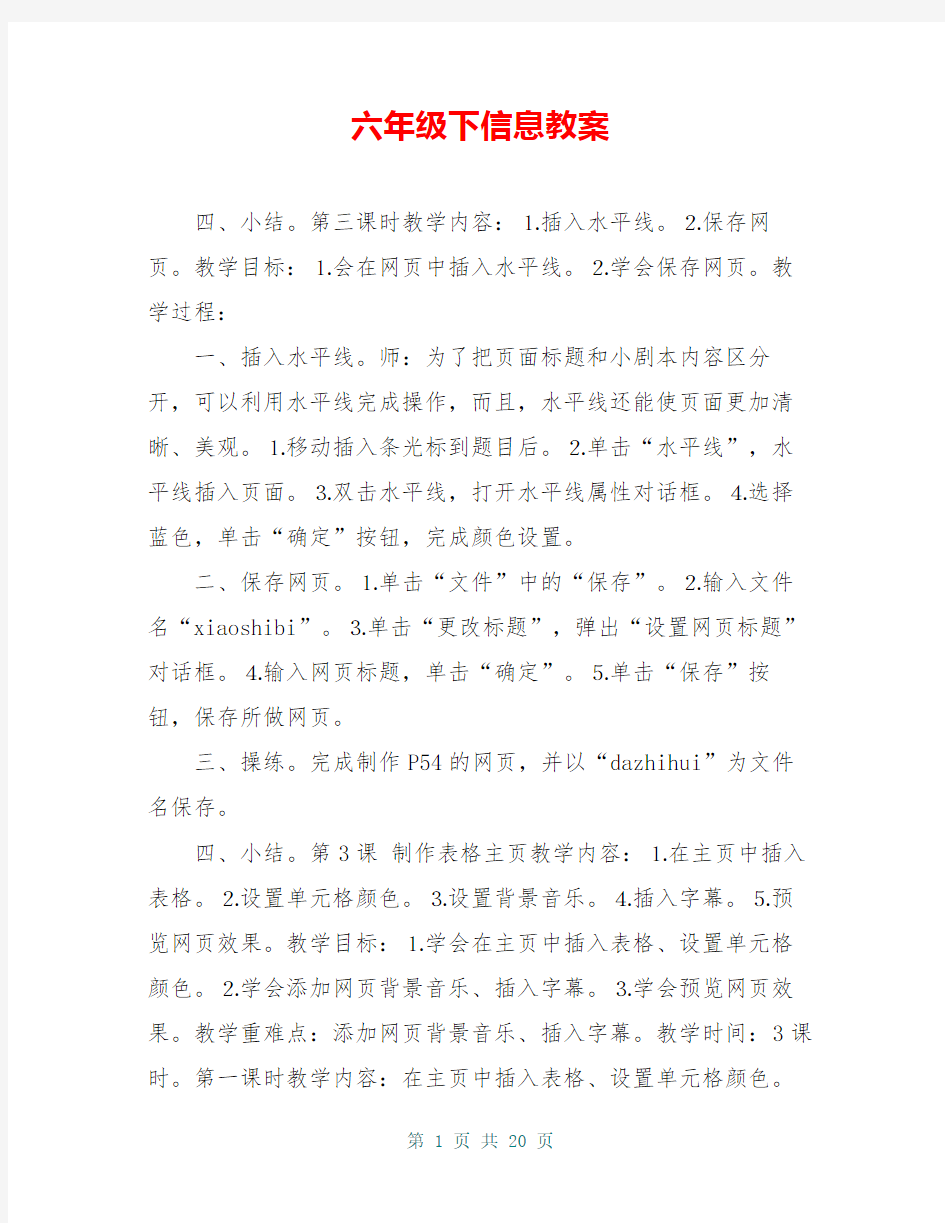
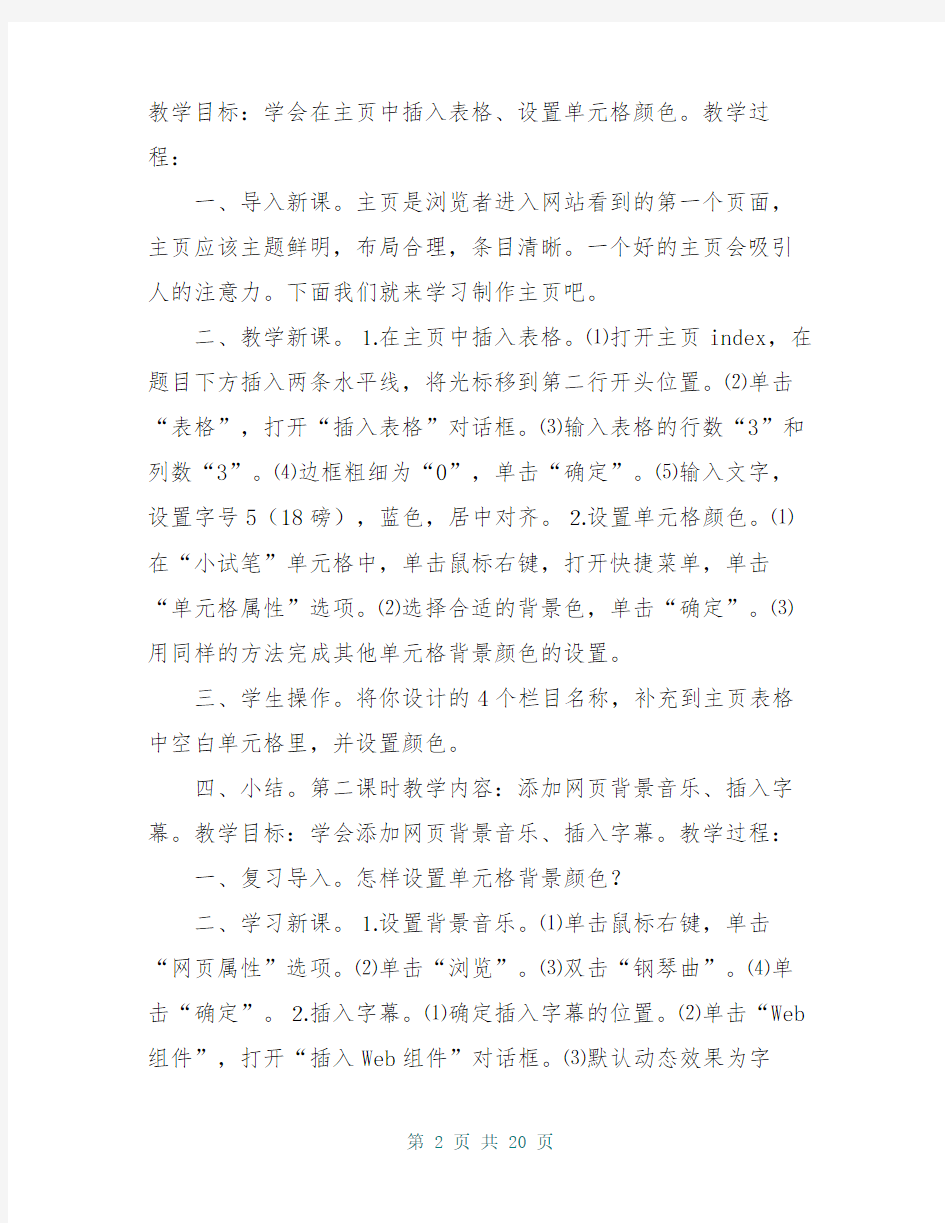
六年级下信息教案
四、小结。第三课时教学内容:⒈插入水平线。⒉保存网页。教学目标:⒈会在网页中插入水平线。⒉学会保存网页。教学过程:
一、插入水平线。师:为了把页面标题和小剧本内容区分开,可以利用水平线完成操作,而且,水平线还能使页面更加清晰、美观。⒈移动插入条光标到题目后。⒉单击“水平线”,水平线插入页面。⒊双击水平线,打开水平线属性对话框。⒋选择蓝色,单击“确定”按钮,完成颜色设置。
二、保存网页。⒈单击“文件”中的“保存”。⒉输入文件名“xiaoshibi”。⒊单击“更改标题”,弹出“设置网页标题”对话框。⒋输入网页标题,单击“确定”。⒌单击“保存”按钮,保存所做网页。
三、操练。完成制作P54的网页,并以“dazhihui”为文件名保存。
四、小结。第3课制作表格主页教学内容:⒈在主页中插入表格。⒉设置单元格颜色。⒊设置背景音乐。⒋插入字幕。⒌预览网页效果。教学目标:⒈学会在主页中插入表格、设置单元格颜色。⒉学会添加网页背景音乐、插入字幕。⒊学会预览网页效果。教学重难点:添加网页背景音乐、插入字幕。教学时间:3课时。第一课时教学内容:在主页中插入表格、设置单元格颜色。
教学目标:学会在主页中插入表格、设置单元格颜色。教学过程:
一、导入新课。主页是浏览者进入网站看到的第一个页面,主页应该主题鲜明,布局合理,条目清晰。一个好的主页会吸引人的注意力。下面我们就来学习制作主页吧。
二、教学新课。⒈在主页中插入表格。⑴打开主页index,在题目下方插入两条水平线,将光标移到第二行开头位置。⑵单击“表格”,打开“插入表格”对话框。⑶输入表格的行数“3”和列数“3”。⑷边框粗细为“0”,单击“确定”。⑸输入文字,设置字号5(18磅),蓝色,居中对齐。⒉设置单元格颜色。⑴在“小试笔”单元格中,单击鼠标右键,打开快捷菜单,单击“单元格属性”选项。⑵选择合适的背景色,单击“确定”。⑶用同样的方法完成其他单元格背景颜色的设置。
三、学生操作。将你设计的4个栏目名称,补充到主页表格中空白单元格里,并设置颜色。
四、小结。第二课时教学内容:添加网页背景音乐、插入字幕。教学目标:学会添加网页背景音乐、插入字幕。教学过程:
一、复习导入。怎样设置单元格背景颜色?
二、学习新课。⒈设置背景音乐。⑴单击鼠标右键,单击“网页属性”选项。⑵单击“浏览”。⑶双击“钢琴曲”。⑷单击“确定”。⒉插入字幕。⑴确定插入字幕的位置。⑵单击“Web 组件”,打开“插入Web组件”对话框。⑶默认动态效果为字
幕,单击“完成”,打开“字幕属性”对话框。⑷输入文本内容,单击“确定”,完成插入字幕。⑸选定字幕后,单击“格式”菜单中的“字体”,在出现的“字体”对话框中,可对字幕的字体、字号、颜色和效果等进行设置。
三、操作练习。把你喜欢的课外读物写在横线上,建立“大不点之家”网站的“haoshujia”网页。
四、小结。第三课时教学内容:预览网页效果。教学目标:学会预览网页效果。教学过程:
一、导入新课。师:在网页中已经插入了音乐和字幕,怎样看到效果呢?我给大家介绍一下预览网页的方法。
二、教学新知。介绍预览网页的方法。⒈方法一:在FrontPage中,用“预览视图”可以听到背景音乐,看到滚动的字幕。⒉方法二:单击常用工具栏中的“预览”按钮,在IE浏览器中浏览网页。
三、学生操作。双击字幕,打开“字幕属性”对话框,设置“方向”、“速度”和“表现方式”栏目的不同选项并预览。观察各栏目中不同选项的差异,填写下面各项。方向:延迟:数量:滚动条:幻灯片:交替:
四、小结。第4课在网页中插入图片教学内容:⒈在网页中插入图片。⒉插入Flash动画。教学目标:⒈学会在表格中插入图片。⒉学会制作图片的缩略图。⒊学会插入Flash动画。教学重难点:在网页中插入Flash动画。教学时间:2课时。第一课时
教学内容:在网页中插入图片。教学目标:学会在网页中插入图片。教学过程:
一、导入新课。在网页中插入图片能使网页图文并茂、生动美观。今天我们就来学习这种操作。
二、学习新课。⒈新建网页,输入题目并插入水平线,将光标移到插入表格的位置。⒉单击“插入表格”按钮,插入4行3列的表格。⒊将光标定位到要插入图片的单元格。⒋单击“插入”\“图片”\“来自文件”选项。⒌选择图片后单击“插入”按钮。⒍单击“居中”按钮,使图片位于单元格中间。⒎在图片上单击鼠标右键,在弹出的快捷菜单中单击“自动缩略图”。⒏在图片上单击右键,在快捷菜单中单击“图片属性”。⒐选定“指定大小”,取消“保持纵横比”,输入宽度和高度的像素数,单击“确定”按钮。⒑保存网页,输入文件名“meifengjing”和网页标题。保存后,FrontPage打开“保存嵌入式文件”对话框。⒒单击“确定”,将缩略图保存为图片文件。
三、操练。将P66图片插入到表格页中,输入图片的名称,图片的大小指定宽度为200像素,高度为140像素,设置表格居中,宽度为80%,边框粗细为0。
四、小结。第二课时教学内容:插入Flash动画。教学目标:学会在网页中插入Flash动画。教学过程:
一、提问:怎样在网页中插入图片?
二、新课。教学在网页中插入Flash动画。⒈新建“xinketang”网页,输入“大不点网上课堂”并插入水平线,确定插入位置。⒉单击“插入”\“图片”\“Flash影片”。⒊选择images文件夹中的“方程的意义”,单击“插入”。⒋选中插入Flash动画的区域,调整大小和位置。⒌单击“保存”按钮,保存网页。⒍保存网页后的文件名和标题。⒎浏览器中显示出Flash 课件画面。
三、操练。新建一个网页,插入一幅剪贴画,然后把操作步骤写下来。
四、小结。第5课完善自己的网站教学内容:⒈添加网页背景。⒉使用主题修饰网页。⒊建立网页超链接。⒋插入交互式按钮。⒌删除超链接。教学目标:⒈学会添加网页的背景颜色。⒉学会应用主题修饰网页。⒊掌握建立网页之间的超级链接的方法。教学重难点:建立网页之间的超级链接。教学时间:2课时。第一课时教学内容:⒈添加网页背景。⒉使用主题修饰网页。教学目标:⒈学会添加网页的背景颜色。⒉学会应用主题修饰网页。教学过程:
一、导入新课。为了让页面美观,可以设置网页背景,也可以应用主题统一页面。今天我们就来学习它。
二、学习新课。⒈添加网页背景。⑴打开“dazhihui”网页,在页面上单击右键。⑵在出现的跨界菜单中单击“网页属性”。⑶在“格式”选项中选择背景颜色,单击“确定”按钮,
网页中就添加了背景颜色。提示:网页中使用的背景色要柔和,与文本颜色搭配合理,使文字清晰,浏览者容易阅读。⒉使用主题修饰网页。⑴打开“xiaoshibi”网页。⑵单击“格式”\“主题”。⑶在“主题”窗格中选择“中国书画”其网页就修饰成“中国书画”主题风格。提示:主体对文字、表格框线、背景图案和超链接等内容采用了统一的配色方案。使用主题,可以使网页看起来一致,并且有吸引力。
三、学生上机操作。
四、小结。第二课时教学内容:⒈建立、删除网页超链接。
⒉插入交互式按钮。教学目标:⒈学会建立、删除网页超链接。
⒉学会插入交互式按钮。教学过程:
一、建立网页超链接。⒈打开主页index,选中“小试笔”文字。⒉单击“插入超链接”按钮,打开“插入超链接”对话框。
⒊选中“xiaoshibi”网页。⒋单击“确定”按钮,完成超链接设置。⒌在“预览”视图中,鼠标指针移动到“小试笔”文字上,变为手形。单击鼠标,窗口中显示“xiaoshibi”网页。
二、插入交互式按钮。⒈去定插入“交互式按钮”位置。⒉单击“插入”菜单中的“交互式按钮”选项。⒊选择按钮样式。
⒋输入按钮上显示的文字。⒌单击“浏览”,选定链接地址主页index、htm。⒍单击“确定”,完成设置。⒎保存网页时,FrontPage自动打开“保存嵌入式文件”对话框。单击“确定”按钮,完成交互式按钮的保存。
三、删除超链接。⒈只删除超链接关系。⑴选中超链接,单击鼠标右键,选择“超链接属性”选项,打开“编辑超链接”对话框。⑵单击“删除链接”。⑶单击“确定”。⒉完全删除超链接。选中超链接,按下“删除”键,超链接全部删除。
四、操作。试插入“美风景”等其他栏目的超链接。
五、小结。第6课发布网站教学内容:⒈用文件系统发布。
⒉发布到因特网上。教学目标:⒈学会将网站发布到网络教室中的计算机上。⒉学会使用FTP方式发布网站。教学重难点:使用FTP方式发布网站。教学时间:2课时。第一课时教学内容:用文件系统发布网站。教学目标:学会用文件系统发布网站。教学过程:
一、导入新课。师:怎样将网站发布到同学使用的计算机上呢?首先在同学们使用的计算机上建立一个共享的文件夹,例如dabudian1,再按照一定的方法发布。
二、学习新课。将网站发布到同学使用的计算机上的方法:⒈启动FrontPage,打开要发布的网站。⒉单击“文件”菜单中的“发布网站”选项。⒊在“远程网站属性”对话框中选择“文件系统”。⒋输入S-11计算机上将要创建网站的共享文件夹\\S-11\dabudian1,然后单击“确定”。⒌在弹出的对话框中单击“是”。⒍单击“发布网站”。
三、操作。学生将自己创建的网站发布到别的同学的计算机上。
四、小结。第二课时教学内容:将网站发布到因特网上。教学目标:学会将网站发布到因特网上。教学过程:
一、复习。怎样将自己创建的网站发布到别的同学的计算机上?
二、新课。将网站发布到因特网上的步骤:⒈打开网站,在“文件”菜单中单击“发布网站”选项。⒉在“远程网站属性”对话框中选择“FTP”选项。⒊输入个人网站的IP地址。⒋输入用户名和密码。⒌在“远程网站”视图中,单击“发布网站”按钮,完成发布。
三、练一练。在发布网站时,可单击“发布网站”,一次发布网站全部文件,也可选择网站中的一个或数个文件上传到网站。试试看结果如何。
四、小结。综合实践教学内容:本学期所学相关知识。教学目标:复习本学期知识体系。教学过程:
一、提问:本学期你学会了什么知识?
二、新课。⒈教师根据学生的回忆,出示相关知识点。⑴初识因特网⑵浏览网上信息⑶查找、保存信息⑷电子邮件⑸创建个人网站⑹在网站中添加网页⑺制作表格主页⑻在网页中插入图片⑼完善、发布自己的网站⒉教师讲解各知识点。⒊教师释疑。
三、小结。
四、对下学期的学习提出希望。模块四:智能机器人教学内容:⒈认识机器人。⒉滑雪机器人。⒊红外传感机器人。⒋光敏
传感机器人。⒌综合实践综合应用机器人。第7课认识机器人教学内容:⒈智能机器人。⒉机器人的编程环境。⒊启动“多语言教学系统”。⒋认识“多语言教学系统”窗口。⒌编写机器人程序。⒍仿真运行机器人程序。⒎机器人运行程序。教学目标:⒈了解机器人的基本组成。⒉认识机器人多语言教学系统。⒊让机器人动起来。教学重难点:编写机器人运行程序教学时间:3课时。第一课时教学内容:⒈智能机器人。⒉机器人的编程环境。
⒊启动“多语言教学系统”。教学目标:⒈认识几种智能机器人及其组成。⒉知道机器人的编程环境编程软件。⒊会启动“多语言教学系统”。教学过程:
一、导入新课。介绍机器人。一般把靠自身动力和控制能力来实现各种功能的机器叫做机器人。
二、教学新课。㈠智能机器人。⒈简介智能机器人。在众多机器人中,人们把代替人完成各种特殊工作的机器人统称为智能机器人,如排爆机器人、灭火机器人等。在我国把用于中小学教学和参加各种比赛活动的机器人,也称为智能机器人。⒉机器人的组成。硬件:控制系统、传感器系统、执行系统。软件:操作系统、程序编辑系统、控制机器人的系统。㈡机器人的编程环境。“通用机器人多语言教学系统”提供了Logo语言环境,我们可以用“Logo语言”系统为通用机器人编写程序。㈢启动“多语言教学系统”。单击“开始”→“所有程序”→“通用机器人多语言教学系统”→“通用机器人”。
三、课外延伸。⒈说一说。你心目中的机器人是什么样子的?它应该有哪些特殊功能?⒉画出你心目中的机器人。
四、展示作品。
五、小结。第二课时教学内容:⒈认识“多语言教学系统”窗口。⒉编写机器人程序。教学目标:⒈知道“多语言教学系统”窗口的组成部分。⒉学会编写机器人程序。教学过程:
一、认识“多语言教学系统”窗口。⒈语法检查:检查编写的程序中有无语法错误。⒉连接机器人:将编写的程序下传给机器人。⒊仿真:启动“多语言教学系统”的仿真系统,仿真运行机器人程序。⒋语言选择“选择编程语言。通用机器人多语言教学系统
4、0版提供Logo、QBasic和汇编三种语言,所以称为“多语言教学系统”。
二、编写机器人程序。⒈单击“语言选择按钮”,选择“Logo语言”。⒉在编辑区,按照Logo语言的语法规则输入下面程序。TO HYQ PD REPEAT36[FD360/36 RT10]END⒊单击“语法检查”按钮,检查和修改程序中出现的语法错误。
三、操练。编写p136图20-8的程序。
四、小结。第三课时教学内容:⒈仿真运行机器人程序。⒉机器人运行程序。教学目标:会仿真运行机器人让机器人动起来。教学过程:
一、仿真运行机器人程序。师:通过“多语言教学系统”的仿真系统,可以运行机器人程序,并在计算机屏幕上观察机器人的工作情况。⒈单击“仿真”按钮,打开“下传过程名”对话框。⒉输入“HYQ”,单击“确定”按钮,打开仿真窗口。⒊鼠标右键单击海龟机器人,调整初始行走方向。⒋单击“试运行”按钮,机器人开始仿真运行。
二、机器人运行程序。师:将程序下传给机器人,由机器人执行程序的方法,叫“机器人运行程序”。⒈用下载线将机器人和计算机的打印机接口连接起来,接通机器人。⒉单击“连接机器人”按钮,在“下传过程名”对话框中输入“HYQ”,单击“确定”,打开“机器人通讯”窗口。⒊单击“下传”按钮,为机器人下传程序。⒋下传正确,单击“OK”,否则需要重新下传。⒌单击“关闭”按钮,关闭“机器人通讯”窗口。
三、操练。试完成p135的“试一试”。
四、小结。第8课滑雪机器人教学内容:⒈任务分析。⒉编程准备。⒊算法设计。⒋编写机器人滑雪程序。⒌调试程序。教学目标:⒈了解机器人编程的基本步骤。⒉知道机器人动作设计方法。⒊学会编写机器人滑雪程序。教学重难点:编写机器人滑雪程序。教学时间:2课时。第一课时教学内容:⒈任务分析。⒉编程准备。⒊算法设计。教学目标:⒈了解机器人编程的基本步骤。⒉知道机器人动作设计方法。教学过程:
一、任务分析。让智能机器人在模拟滑雪场中,模拟滑雪运动员从起点出发,沿箭头标志方向直行、转弯,并到达终点区域。当只有直行、转弯两个动作,重复较多。
二、编程准备。对场地进行测量,计算出机器人在滑雪过程中的直行次数和距离、转弯次数和距离,记录数据。
三、算法设计。根据测量数据,分布描述机器人滑雪过程中的动作(1步=0、5cm)。算法设计:按滑雪路线,分布描述机器人的行走动作。第一次直行30cm(折算步长:30/0、5=60步),左转90。第二次直行30cm(60步),右转90。第三次直行20cm (40步),右转90。第四次直行60cm(120步),左转90。第五次直行20cm(40步),左转90。第六次直行60cm(120步),右转90。第七次直行90cm(180步),到达终点。
四、课外延伸。自学p上面的“小知识”。
五、操练。对照算法设计,用语言描述机器人在滑雪过程中的具体动作,再换用Logo语言命令描述一遍。六、小结。第二课时教学内容:⒈编写机器人滑雪程序。⒉调试程序。教学目标:学会编写机器人滑雪程序。教学过程:
一、编写机器人滑雪程序。⒈启动“多语言教学系统”,选择Logo语言。⒉按照设计好的动作顺序,依次编写如下滑雪程序。TO HX (HX意为滑雪) FD60 LT90 FD60 RT90 FD40 RT90 (1-3次直行和转弯) FD120 LT90 FD40 LT90 FD120 RT90 (4-7
次直行和转弯) FD180 (第7次直行到达终点)END (结束)⒊单击“语法检查”按钮,检查和修改程序中的错误。
二、调试程序。㈠介绍名词。⒈调试程序:通过运行程序,发现程序设计或硬件装配中存在不足的过程叫做调试程序。⒉仿真运行调试:利用仿真环境运行和调试程序的过程叫仿真运行调试。⒊机器人运行调试:将程序下传给机器人,通过实际运行和调试程序的过程叫机器人运行调试。㈡仿真运行调试。⒈搭建仿真滑雪场。①单击“设置”→“设计场地”。②先单击“障碍物”,再单击场地中的适当位置,依次绘制滑雪场的起点、标志和终点。然后将完成的仿真滑雪场以“滑雪1”为文件名“保存”在个人文件夹中,“退出”设计窗口。⒉仿真设置。①单击“设置”→“仿真设置”。②取消“使用空白场地”,单击“场地选择”→打开“滑雪1”文件。③单击“机器人选择”→找到“仿真机器人”文件夹→打开仿真机器人“车”。④单击“确定”按钮,返回“多语言教学系统”窗口。⒊仿真运行。①单击“仿真”按钮→输入“HX”→单击“确定”。②将“机器人”拖动到滑雪“起点”,然后右键单击机器人,调整出发方向,单击“试运行”按钮,机器人就会从起点出发、直行和转弯绕过标志,完成滑雪比赛的所有动作。③调试、修改程序。㈢机器人调试。⒈将机器人与计算机连接起来,打开机器人电源开关,将滑雪程序“下传”给机器人。关闭机器人电源,取下下载线。⒉将机器人放在正规滑雪比赛场地中,打开机器人电源开关运行程序。
三、操练。请参照“练一练”中的图,设计“仿真滑雪场地”,配置滑雪机器人,编写滑雪程序。分组开展“机器人滑雪对抗赛”,看看哪个小组能获得冠军。
四、小结。第9课红外传感机器人教学内容:⒈简单避障机器人。⒉“顺墙”行走机器人。教学目标:⒈了解机器人的红外传感器。⒉学会编写避障机器人程序。教学重难点:编写避障机器人程序。教学时间:2课时。第一课时教学内容:简单避障机器人。教学目标:⒈了解机器人的红外传感器。⒉学会编写避障机器人程序。教学过程:
一、简介红外线传感器。红外线传感器由红外发射器和红外接收器组成。红外发射器能发射人眼看不到的红外线,发射出去的红外线遇到其他物体后会反射回来,通过红外接收器接收反射回来的红外线后,机器人就能知道反射物体的具体位置了。
二、介绍红外线传感器的端口号、控制参数和功能。
名称 I/O端口号端口号值为0时端口号值为1时前红外线传感器 PIN5 发现障碍没发现障碍左红外线传感器 PIN6 发现障碍没发现障碍右红外线传感器 PIN7 发现障碍没发现障碍
三、简单避障机器人。⒈任务分析。⒉动作设计。红外线传感器检测到有障碍(PIN5=0),则马上右转(RT90),再检测,若还有障碍再右转(右手规则),若前面没有障碍(PIN5<>0),则继续前进。⒊编程思路。建立过程QBZ(前避障),机器人前进3步后判断前面有无障碍。如果PIN5=0马上右转,调用QBZ前进3
步再判断;如果PIN5<>0,也调用QBZ前进3步后再判断。⒋编写程序。TO QBZ FD3 WAIT3 IF (:PIN5=0)THEN RT90 QBZEND⒌调试程序。⑴仿真运行。①设置“仿真场地”,搭配“仿真机器人”,搭建避障机器人“仿真环境”。②单击“仿真”按钮,输入“QBZ”,打开仿真运行窗口。③将机器人移到场地中间,单击“试运行”按钮,观察机器人避障行走动作是否正确。如果有问题,就要分析原因并解决。⑵机器人运行。①从计算机中把避障程序“QBZ”下传给机器人。②将机器人放在避障场地中,打开电源开关,观察机器人完成避障任务的过程。发现问题与同学讨论解决。
四、读一读(p148)。请同学们读一读“机器人全方位避障”一文。了解红外线传感器在检测障碍物时遇到的八种情况。
五、小结。第二课时教学内容:“顺墙”行走机器人。教学目标:学会编写“顺墙”行走机器人程序。教学过程:
一、任务分析。机器人“顺墙”行走,如同人“摸着”侧面墙壁走路一样,“摸到”墙角时自动转弯。
二、动作设计。假设机器人“摸”着左侧“墙壁”行走。当检测前方无障碍(PIN5=1),左侧有“墙壁”(PIN6=0)就直行。当检测左侧无“墙壁”(PIN6=1)就左转。当检测前方有障碍(PIN5=0)就右转。
三、编程思路。建立过程SQZ(顺墙走)。先让机器人前进4步,判断前面有无障碍。如果前面有障碍(PIN5=0),则右转90
度返回调用SQZ(递归调用)前进4步再检测。如果前面无障碍(PIN5<>0),就检测左侧有无“墙壁”,有“墙壁”
(PIN6=0),就返回调用SQZ。如果左侧无“墙壁”(PIN6=1)、立刻左转90度返回调用SQZ。
四、编写程序。TO SQZ FD4 WAIT2 IF (:PIN5=0)THEN RT90 SQZ IF (:PIN6=1)THEN LT90 SQZEND
五、仿真运行。⒈设置仿真场地,搭配仿真机器人,组成“顺墙”行走机器人仿真环境。⒉单击“仿真”按钮,输入过程名“SQZ”,打开仿真运行窗口。⒊将机器人拖动到场地中的A 处,右键单击车身,调整车头指向机器人行走方向。⒋单击“试运行”按钮,观察机器人能否“顺墙”行走。⒌由于机器人左侧的红外线传感器装在中间位置。⒍当机器人左转后(原地转动),左侧红外线传感器将无法检测到左侧墙壁,这时机器人会一直左转而无法前进。⒎解决办法:当机器人原地左转90度后让它立刻前进一段距离,从而使左侧的红外线传感器能探测到左侧“墙壁”。修改后的命令行为:IF (:PIN6=1)THEN LT90 FD40六、操练。分析并改写上面的程序,让机器人能“顺着”场地的右侧墙壁行走。七、小结。第10课光敏传感机器人教学内容:⒈自动转向机器人。⒉能自动认路的机器人。教学目标:⒈认识光敏传感器。⒉了解光敏传感器的使用方法。⒊学会编写能自动认路的机器人程序。教学重难点:编写能自动转向机器人和自动认路的机器人程序。教学时间:2课时。第一课时教学内容:自动
转向机器人。教学目标:⒈认识光敏传感器。⒉学会编写能自动转向机器人程序。教学过程:
一、简介光敏传感器。光敏传感器可以让机器人检测到周围光线的明暗程度,它能根据不同颜色物体反射的光线控制机器人的动作,从而使机器人真正有了能“看见”周围环境的功能。
二、介绍光敏传感器的端口号、控制参数和功能。
名称 I/O端口号端口号值为0时端口号值为1时左光敏传感器 PIN14 检测到浅色(白)检测到深色(黑)右光敏传感器PIN15 检测到浅色(白)检测到深色(黑)
三、自动转向机器人。⒈任务分析。检测地面黑色图标要用到光敏传感器。让机器人一边行走一边检测地面(传感器安装方向朝下),当发现黑色图标时自动转向。⒉动作设计。红外线传感器检测到有障碍(PIN5=0),则马上右转(RT90),再检测,若还有障碍再右转(右手规则),若前面没有障碍(PIN5<>0),则继续前进。⒊编程思路。建立过程ZDZX(自动转向)。让机器人前进一段距离(步长=3)后,马上判断地面颜色。如果检测到黑色信号,机器人就左转,而后调用过程ZDZX前进3步再继续检测;如果没有检测到黑色信号,也调用过程ZDZX继续前进、检测。⒋编写程序。TO ZDZX FD3 WAIT3/2 IF (:PIN14=1)OR
(:PIN15=1)THEN LT90 ZDZX END⒌仿真运行。①设置仿真场地,搭配仿真机器人,组成“自动转向机器人仿真环境”。②单击“仿真”按钮,在“下传过程名”对话框中输入“ZDZX”,单击“确
定”按钮,打开仿真运行窗口。③将机器人移到合适位置,单击“试运行”按钮,观察机器人行走到黑色图标水暖工时,自动左转、前进的状态。④如果机器人不能按程序要求转向、行走,就要对照程序观察机器人的动作,查找故障原因并进行修改。一般只要设置合适的前进步长、等待时间和转角大小,就能使机器人正常工作。
四、操练。试将仿真场地背景改为黑色,地面图标改为白色,编写让机器人检测到白色图标时右转的程序。
五、小结。第二课时教学内容:能自动认路的机器人。教学目标:学会编写能自动认路的机器人程序。教学过程:
一、任务分析。机器人“自动认路”的前提条件,是场地与轨迹线之间要有比较明显的颜色差,以便光敏传感器“看清”行走路线。
二、编程方案。㈠编程方案1。两只光敏传感器控制机器人沿黑线右侧行走。当左、右光敏传感器同时检测到黑色光值时,说明机器人已经偏左,应立刻向右转。当左、右光敏传感器同时检测到白色光值时,说明机器人已经偏右,应立刻向左转。⒈编写程序。TO ZDRL1 FD2 WAIT2 IF (:PIN14=1)AND (:PIN15=1)THEN RT5 IF (:PIN14=0)AND (:PIN15=0)THEN LT5 ZDRL1END⒉仿真运行。①搭建仿真场地(注意线宽不能小于3厘米),搭配仿真机器人车,组建“自动认路机器人仿真环境”。②打开“仿真”运行窗口,将机器人放在外线边上。调整好机器人运行方向(逆时
针方向),让它完成自动认路行走的工作任务。调试参数主要是前进速度和转弯角度。⒊机器人运行。在白色画图纸上绘制几幅黑色轨迹图形,将程序ZDRL1下载给机器人,让它在绘制好的黑色轨迹图上自动认路行走。㈡编程方案2。两只光敏传感器“骑”在黑线上控制机器人向前行走。当左光敏传感器检测到黑线时,说明机器人已经偏右,应立刻向左转。当右光敏传感器检测到黑线时,说明机器人已经偏左,应立刻向右转。⒈编写程序。TO ZDRL2 FD2 WAIT2 IF (:PIN14=1)AND (:PIN15=0)THEN LT5 IF (:PIN14=0)AND (:PIN15=1)THEN RT5 ZDRL2END⒉仿真运行。①搭建仿真场地(注意线宽不能小于3厘米),搭配合适的仿真机器人,仿真运行程序ZDRL2。为机器人设置合适的步长、等待时间和转角,让机器人完成自动认路行走的任务。⒊机器人运行。在白色画图纸上绘制几幅黑色轨迹图形,但要注意线宽不能小于3厘米,将程序ZDRL2下载给机器人,让它在绘制好的黑色轨迹图上自动认路行走。六、操练。完成“练一练”,编写机器人自动寻找白线行走的程序。七、小结。第11课综合实践综合应用机器人教学内容:P69~P72的内容。教学目标:⒈进一步掌握机器人编程的过程。⒉熟悉机器人传感器的使用技巧。教学重点:进一步掌握机器人编程的过程。教学时数:2课时。
(一)教学内容:⒈编写一个帮助迷路机器人按箭头所指路线回家的程序。⒉编写一个能追逐灯光行走的机器人程序。教学
目标:⒈学会编写一个帮助迷路机器人按箭头所指路线回家的程序。⒉学会编写一个能追逐灯光行走的机器人程序。教学过程:
一、说明编写注意事项。⒈编写帮助迷路机器人按箭头所指路线回家的程序。①任务分析:如何让机器人安全“回家”。②动作设计:机器人怎样行走就能安全“回家”。③编写程序:采用“时间控制行走距离、转弯角度”的顺序结构程序,或采用条件分支命令,编写具有“智能判断”功能的程序。⒉编写能追逐灯光行走的机器人程序。①任务分析:当机器人发现前面有灯光时能自动跟随灯光行走。②动作设计:机器人正前方、左前方和右前方发现灯光时该如何行走。
小学六年级信息技术教学设计
小学六年级信息技术教学设计
小学六年级信息技术教学设计 课题:我和我的卡 通朋友 —打扮演 示文稿(下) 科目:信息技术课时:1授课年级六年级授课教师:鄢晓珑 教学内容 《打扮演示文稿(下)》是广东教育出版社小学信息技术第三册(下)第一单元第四课,这一单元的内容是教学powerpoint制作演示文稿。本课主要介绍在幻灯片中插入艺术字、剪贴画和图片的方法,体验合理修饰后的演示文稿给人带来美的享受。 学生分析 信息技术课是学生最喜欢的课程之一,究其原因一方面在信息技术课本身内容具有很强的趣味性,学生乐于学;另一方面信息技术课具有极强的操作性,学生能最大程度的得到动手的机会,而每一次动手,都能有所发现,有所成果,体会到成功的欢乐,产生成就感。所以教师在设计教学过程时,充分注意学生对课程的兴趣,加强内容的趣味性、操作性,让学生多想,多动,引导学生自己探究。 本课的内容对学生来说相对简单,学生能很快地找到修饰演示文稿的方法,并能依靠自己的摸索,很快掌握它的用法,在设计教学过程时,注意到既然内容较简单,学生完全有能力自己解决,教师就要充分培养、发挥学生的自学能力,以学生的自学、互助为主。 知识技能对学生来说是简单的,但对所学内容的运用对学生来说却是一个难点,在设计教学时,充分注意引导学生去运用所学的基础知识,而不是满足于掌握基础知识。在教学内容的安排上,设计了特色创作“为卡通朋友设计一件毛衣”的环节;创新、自主无疑是值得赞赏、提倡的。这就要求我们教师在教学中,强调学生按自己的兴趣设计自己的演示文稿,要有自信,我的就是好的。
设计思想 有效的信息技术课不能单纯地依赖模仿和记忆,动手实践、自主探索、合作交流是学生学习信息技术的重要方式。本节课就紧紧围绕这一理念,创设教学情境,引导学生观察思考,发现问题,提出问题。充分发挥学生的主动参与意识,尊重学生的自我发现和与众不同的方法,鼓励创新思维,用恰当的评价为学生树立学好信息的信心,促进学生生动活泼、全面和谐地发展。 教学目标知识:理解怎样在幻灯片中插入艺术字、剪贴画和图片。 能力:能实现在幻灯片中插入艺术字、剪贴画和图片。 情感:通过师生间的交流,给学生以方法、以胆量、以鼓励、以成功,让学生享受成就感,树立自信心。 教学重点在演示文稿中插入艺术字、剪贴画、图片。 教学难点根据内容,选择合适的艺术字、剪贴画和图片。 教学方法与手段设置情境(发现问题) 师生讨论(提出问题) 独立探索小组合作(解决问题) 交流、总结(完成意义建构)创新、运用 教学内容教学环 节 活动时 间 教学活动 设计意图 教师活动学生活动
电子工业版小学信息技术三年下册第二册教案 全册
课题:第1课认识网络新朋友 教材分析: 本课既是本单元的开始,又是对新软件的第一次接触。根据认知规律,本课知识内容主要有:IE浏览器的运行方法,IE浏览器的界面组成;输入网址,打开相应的网页进行浏览等。本课操作的技能要求和学习内容较简单,但在实际使用中相当重要,学生必须熟练掌握。如何把握这节课内容的生动有趣性,使学生乐意学习,是本节课教学成功的关键。 学情分析: 本课是学生第一次接触因特网知识,对上网充满了神秘和好奇。因此,老师在让学生接触网络,利用网络学习知识的同时,也要正面引导,如何正确合理地使用网络,引导学生遵守《全国青少年网络文明公约》,培养学生从小就要做一个合格的信息社会的小公民。本课是通过浏览中国科普博览网,掌握在自然灾害如地震来临时,学习如何抓住有利时机逃生的知识。通过上述内容的学习,掌握因特网有关知识,如IE浏览器、网页、网址、超链接等基本概念,也是为后面的学习作铺垫。 教学目标: 【知识与技能】 1、了解什么是IE浏览器、网页、网址、超链接等概念。 2、掌握打开IE浏览器、输入网址、关闭网页等操作。 【过程与方法】
1、让学生体验通过网址打开网页和使用超链打开因特网的不同。 2、让学生体会到IE浏览器和其他软件一样,都有按钮和菜单栏等。 【情感态度与价值观】 1、教育学生自学遵守《全国青少年网络文明公约》。 2、培养学生从小就要做一个合格的信息社会的小公民,养成文明上网的习惯。 教学重点: 1、让学生理解网页、网址、超链接等概念。 2、让学生掌握输入网址、打开网页、关闭网页等操作。 教学难点: 1、网址的输入。 2、网页、网址、超链接等概念的理解。 课前准备: 本课的教学地点必须在能上网的网络机房进行。学生通过边操作边体验因特网带来的乐趣。 课时:1课时 教学过程: 一、情景创设,导入新课 因特网是一个神奇的世界,它能帮助我们做很多事。通过它,我们不仅可以听音乐、看电视、玩游戏等,还可以利用它学习到许多新知识,认识许多新新朋友呢?
六年级下册信息技术教案
六年级信息技术下册教案 第一单元制作GIF动画 第一课文字闪烁动画 一、教学目标 1、学会启动与退出GIF软件 2、学会制作闪烁文字的方法、制作与保存。 3、培养学生主动参与、探索、勤于动手的惯。 二、重难点 国际互联网的认识 三、教学过程 1、点击打开软件,在启动向导里点击打开一个现有的图像文件作文字动画的背景。 2、点击帧菜单里的添加条幅文本,出来对话框后先把??号去掉,选好字体,字的大小,字的颜色。 3、在文字框内打上要添加的文字,在上面的预览中把文字拖到你需要放置的位置。 4、点击效果,选择动画进入和退出的效果,画面帧控制和霓虹效果根据自己的喜欢进行添加和改动。 5、完成后点开始预览,满意后点停止预览并确定,在确定对话框中点推荐项。 6点击软件界面最左下角的黑三角可观看你所完成的动画效果,点黑方块停止。 7、点击文件菜单里的另存为,点存为GIF文件保存到你所选定的位置即可。 8 .交流总结 第二课图像渐变动画 一、教学要求 1、认识画布和图像的添加方法 2、在探究中体会学习的乐趣,培养团结协作的精神 二、教学的重点和难点 掌握图像添加和调整的方法
三、教学工具 计算机 四、教育过程 (一、)导入 复习回顾上节课知识,检查几位同学。 (二)新课学习 1、点击打开软件,关闭启动向导,在文件菜单里点击新建文件,设定好你要做的图形的尺寸大小,在画布外观栏里点完全透明,然后确定。 2、点击帧菜单里的添加条幅文本,添加文字及效,做法同上。 3、最终效果是无背景的单一文字动画 4、保存,同上。 5、交流总结 (三)课堂总结 今天,同学们学到了什么? 第三课奔跑动画 、教学要求1、熟练使用动画向导制作逐帧动画 2、提高自主探究的能力及审美能力,增加热爱宣扬情感 三、教学的重点和难点 动画向导的作用 四、教学工具 计算机 五、教育过程 (一、)导入 1复习回顾上节课知识,检查几位同学。
人教版小学六年级下册信息技术教案
第一课信息世界 教学目的与要求 (1)了解什么是信息。 (2)了解哪些是信息处理的工具。 [课时安排] 1课时。 [教学重点与难点] 重点:哪些是信息、信息处理工具。 [教学过程] 一、导入 现在,请同学们一起观察老师,说说老师有什么特征?学生讨论回答(老师的发型、衣服的颜色,脸型、姿势等等特征)。同学们看着老师就能获得这么多的关于老师的信息,其实老师就是由许多许多的信息组成的。可见,信息就在我们的生活中,在我们的身边,在你我的身上,在世界的每一个角落里。那么,信息究竟是个什么呢?这就是我们今天要学习的内容。(板书课题:第1课信息和信息处理工具) 二、新授 1.身边的信息 每天我们通过广播、电视、报纸可以获得大量对我们有用的消息。我们把这些对我们有用的消息我们就把它叫做信息。(板书:信息是指对人们有用的消息)如经济信息、科技信息、交通信息、市场信息、招生信息、股市信息,等等。最直接的我们用眼睛看我们桌子上的书,可以看到书本的颜色的信息,厚度的信息。用手摸摸可以获得书本质地的信息,用鼻子闻闻可以获得书本味道的信息,如果有显微镜还可以看到书本纸张中的微观世界。(请学生列举信息的例子)。 2.信息的传递
电话可以传递我们的声音,表达各种感情;交通灯的灯光传递着是否通行的信息;信件、报纸、广播、电视随时随地都传递着各种信息。(列举信息传递的例子) 3.信息处理 人类可以通过各种方式获取信息,最直接的就是用眼睛看、用鼻子闻、用耳朵听、用舌头尝;另外我们还可以借助各种工具获取更多的信息例如用望远镜我们可以看得更远,用显微镜可以观察微观世界…… 我们的身边与大量的信息,不是所有的信息都是对我们有用的,因此我们要对获取的信息进行处理,那么处理信息又是如何的呢,首先是获取信息再处理信息最后输出信息。(板书:输入信息处理信息输出信息) 依照信息处理的过程有同学能告诉大家,人工处理信息(不借助其他设备)是怎样进行的呢?(讨论)人们用眼睛、耳朵、鼻子、手等感觉器官就能直接获取外界的各种信息,经过大脑的分析、归纳、综合、比较、判断等处理后,能产生更有价值的信息,并且采用说话、写字、动作、表情等方式输出信息。 其实,在很多时候人们不是,不仅仅依靠自己的感觉器官来处理信息,而是利用各种设备帮助我们进行信息的处理。就如人们用算盘来计算……。在计算机被发明以后,人们将处理信息的大量繁杂的工作交给计算机来完成,用计算机帮助我们收集、存储、加工、传递各种信息,既快又好,所以,人们也将计算机叫做信息处理机。计算机是如何进行信息的输入、处理、输出的呢,计算机是利用各种输入设备将信息输入(键盘、鼠标、扫描仪等等)再经过信息处理软件对信息进行加工处理,在从各种输出设备把处理的结果输出出来(显示器、打印机等等)例如气象工作者借助于计算机处理卫星发回的大量数据,绘制出气象云图,可以及时地运报出近期的天气趋势;再如我们用计算机计算1+1=?,首先将题目信息从键盘输入,计算机计算处理出结果,再在屏幕上输出
六年级信息技术教案
六年级下册信息技术教学计划 一、学生现状分析与机房设施: 六年级下册学生水平参差不齐,个别学生已具备一定的操作能力,但大部分学生不具备计算机基础知识和操作技能。 二、教材编排特点: 教材采用山东教育出版社《小学信息技术》(六年级下册),共六个单元,包含了以下内容: 1.欣赏电脑动画。 2.动画制作好帮手。 3.绘图工具 4.逐帧动画 5.形状渐变动画 6.运动渐变动画 7、实践活动 教材由浅到深,循序渐进地培养学生的信息素养,使学生逐步掌握计算机基础知识和基本操作技能。但在实际教学中,根据学生身心发展特点,可作适当地调整。 三、本学期教学重点、难点: 教学重点: 1.建立对计算机的感性认识,了解信息技术在日常生活、学习中的应用,培养学生搜集信息、处理信息的能力。 2.了解信息技术的应用环境和信息的一些表现形式。
3.培养学生的创新能力、实践能力以及与他人合作的能力。 教学难点: 1.信息技术概念、术语的理解和运用。 2.学会一些操作程序。 3.使学生明确应负责任地使用信息技术系统及软件,养成良好的计算机使用习惯和责任意识。 四、教学方法: 1.以“任务驱动”的方式组织教学活动。 2.重视上机操作,培养学生动手能力。 3.培养学生的自学能力和搜集信息能力。 4.注意对学生介绍当前流行的信息技术知识。 5.注意寓教于乐,发展学生想象创造的能力。 五、课时安排: 1.欣赏电脑动画。2课时 2.动画制作好帮手。4课时 3.绘图工具5课时 4.逐帧动画4课时 5.形状渐变动画5课时 6.运动渐变动画6课时 7、实践活动2课时
第1节欣赏电脑动画 [教学内容]: 初步认识Flash动画文件与Flash影片文件的播放。 欣赏Flash动画。 动画原理与动画原理的实验。 计算机动画和常用的计算机动画制作软件。 [教学目标]: 1.通过本章节内容的学习,使学生了解动画原理和动画片的特点;知道计算机动画以及在当前个人计算机上常用的计算机动画制作软件。 2.使学生具有在个人计算机上播放Flash动画的能力;具有正确区分两种不同类型的Flash文件的能力。 [教学重点和难点]: 通过多个Flash动画文件的播放,激发学生对计算机动画的浓厚兴趣,是本章节教学的重点。 [教学时间]:2课时 [教学过程]: 第一课时 组织教学 组织学生戴好脚套,按顺序进入机房,按指定的座位就座。 启动学生机并由教师机控制。 激趣引入
信息技术三年级下册教案武汉版
武汉版三年级下册信息技术教学计划 教学课时安排: 周次教学内容课时 第一周 1.信息的传播知多少一课时 第二周 2.桌面变变变一课时 一课时我们身边的人工智能 3. 第三周 机器人内脏探秘一课时第四周 4. 一课时第五周 5.我爱大自然 第六周 6.动物王国聚餐会一课时美化服装DIY 第七周 7.一课时 8. 巧手画四季一课时 第八周一课时第九周 9.工具总动员第十周 10.一课时我的卡通故事 11. 第十一周一课时 梦幻草原 12. 第十二周输入法大比拼一课时 13. 拼音输入我在行第十三周一课时 14.一课时第十四周感恩在行动 15. 第十五周文明伴成长一课时 16. 第十六 周一课时多彩的浏览器 第1课《信息传播知多少》 教学目标: 知识与技能:了解人类从古到今信息的传递、传播方式及其发展变化。 过程与方法:教师演示、学生示范、反馈交流 情感态度价值观:培养学生对信息及其传递方式的兴趣。 教学重点:信息传递的方式 教学难点:信息传播方式的发展变化 教具准备:关于信息的图片
教学过程 一、信息在传播。 我们生活的世界充满信息,每时每刻都有无数的信息在传递、传播。你能举出几个例子吗? 电视、收音机、信件、广告、电话、交谈 二、信息的传递、传播方式。 1.小组调查。书上P2,填空。 2.我们全班在交流 (1)古代信息的传递、传播方式。 手势、表情、形体动作传递信息、结绳记事、图画文字传递信息、特殊声音(鼓声、爆竹声、钟声等)传递信息、信鸽传递信息、烽火传递信息、建立驿站传递信息、戏曲传递信息……. (2)你知道古代信息的传递、传播方式还有哪些? (3)现代信息的传递、传播方式。 报刊杂志传递信息、电报传递信息、传真传递信息、电话传递信息、短信传递信息、蓝牙传递信息、互联网传递信息、通信卫星传播信息。(4)你还知道一些现代信息的传递、传播方式吗? 三、信息的传递、传播方式的发展。 比较一下古代和现代信息的传递、传播方式: 速度、保密性、准确度、与距离的关系、与天气的关系 总结:
六年级下信息技术教案
了解科普信息——浏览网页 一、教学目标 1、学会使用浏览器浏览网页 2、学会使用浏览器的基本技巧 3、能够利用互联网了解科普信息 二、教学重点与难点 1、启动浏览器 2、如何输入网址 3、浏览器的基本操作 4、设置主页 5、使用收藏夹 三、教学步骤 1、浏览器 A.什么是浏览器 2、浏览网站 A. 启动浏览器 B. 在地址栏中输入网址 C. 按回车 3、浏览器的基本操作 A.地址栏 B.前进,后退,按钮的作用 C.“刷新”按钮 4、设置主页 方法一: (1)启动浏览器,输入网址 (2)将鼠标光标指向浏览地址栏中的网站图标,按住左键拖拉鼠标 (3)将图标拖动到工具栏中的“主页”按钮上。 方法二: (1)在桌面上用鼠标右键单击“IE”图标,选择属性 (2)在常规选项卡中的地址中输入网址(选择“常规”选项卡,在“可以更改主页地址”中输入网址) (3)单击确定 5、使用收藏夹 A、收藏夹的作用 B、如何添加、删除网址 (1)启动浏览器,输入网址 (2)用鼠标单击“收藏”菜单中的“添加到收藏夹”,弹出“添加到收藏夹”对话框 (3)在“添加到收藏夹”对话框中选择“确定”按钮 6、浏览更多的网站 四、教学后记: 学生对于IE浏览器有一定的认识,但是对于地址栏、收藏夹等IE主要功能的了解不够。通过上机让学生多去操作和熟悉。
浏览家乡风光——使用搜索引擎 一、教学目标 1、学会使用搜索引擎搜索网上信息 2、了解 3、能够应用下载资料 二、重点与难点 使用搜索引擎搜索网上信息 三、教学步骤 1、全球到目前为止到底有多少个网站?101.435.253个网站 2、我们学校的网址是什么? 3什么是搜索引擎:信息查询系统 是对互联网上的信息资源进行搜集整理。 4、何搜索一个网站 (1)目前常用的搜索引擎网站有哪些? (2)如果查找不成功,更改关键字 5、关键字组合搜索,利用多个关键字的组合,通过关键字组合搜索来 缩小范围 6、收集更多的信息 四、教学后记 学生对于网络上查找网站和资源比较陌生,虽然了解和知道一些搜索引擎,但是实际操作比较少,也很难甄别搜索出来的信息 宣传美丽的家乡——下载与整理资料 一、教学目标 1、学会保存网页 2、学会保存网页中的文字和图片 3、能够应用下在的资料 二、重点与难点 三、教学步骤 如何将网络信息保存到自己电脑中 保存之后如何找到和使用网上下载的信息
小学信息技术六年级信息技术教案
---------------------------------------------------------------最新资料推荐------------------------------------------------------ 小学信息技术六年级信息技术教案六年级信息技术教案第 1 课电脑的本领与家史教学目标: 1、了解人类获取信息的途径及信息技术在当今社会的作用。 2、了解电脑在信息时代的作用。 3、了解电脑的发展史。 教学重点: 电脑在信息时代的作用。 教学难点: 教学时间: 1 课时。 教学建议: 信息(information): 教师可以举例来说明: 如欧洲足球锦标赛的现场直播、我们学习用的书、冬天大雪纷飞的情景这些用文字、语言、声音、图像等表示的内容统称为信息。 信息获取的途径可由学生来讲述,让他们自由发挥。 电脑的应用广泛教师难以一一讲全,因此可以在课前让学生去查找有关资料,在课堂中分小组汇报。 教师主要向学生介绍因特网作用,教师也可以向学生简单演示 1 / 15
一下因特网的神奇魅力。 电脑的发展史: 从 1946 诞生的第一台电子计算机(ENIAC)后,我们可以把计算机的发展四个阶段: 1、 1946 至 50 年代后期,电子管时期。 2、 50 年代中期至60 年代后期,晶体管时期。 3、 60 年代中期至 70 年代前期中小规模的集成电路。 4、 70 年代到今超大规模的集成电路。 对于学有余力的学生教材还安排了计算机的组成的阅读材料。 第 2 课常用软件的安装与删除教学目标: 1、学会常用软件的安装。 2、学会把软件从计算机的硬盘上删除。 教学重点: 软件的安装与删除。 教学难点: 教学准备: 准备一些常用软件的安装程序。 如: 超级解霸、屏幕保护程序、 Winamp。 教学时间: 1 课时。 教学建议:
三年级信息技术下册教案
三年级信息技术下册教 案 文档编制序号:[KK8UY-LL9IO69-TTO6M3-MTOL89-FTT688]
第一单元妈妈的目光 第1课初识Word—文字的输入 一、教学目标 1.掌握Word软件的启动和退出,了解Word软件的窗口结构,能快速找到所需要的操作命令。 2.掌握Enter键在Word中的功能。 3. 情感目标:培养集中保存、管理自己文件的好习惯。 二、教学重难点 (1)在指定的位置创建文件夹。(2)创建Word文档。 四、教学过程 一、教学引入: 二、新课:(一)创建文件夹 步骤1:在桌面上双击“计算机”图标。 步骤2:在“计算机”窗口中双击“本地磁盘(D:)”图标。 步骤3:在“本地磁盘(D:)”窗口中执行文件→“新建”→“文件夹”命令,出现(新文件夹)图标。 步骤4:选取新建的文件夹,执行“组织”→“重命名”命令,图标变成(新建文件夹)状态。 步骤5:单击“任务栏”右下角的按钮(EN)将输入法换成“微软拼音ABC输入风格”,然后输入“聪聪”,按Enter键确认。学生练习:进行以上步骤的操作。 (二)认识word软件 执行“开始”→“所有程序”→Microsoft office→“Microsoft word2010”命令,启动word软件,word窗口的结构见图1.2 (三)输入文字 步骤1:启动word软件后,系统会新建一个空白文档。单击“任务栏”右下角的按钮(EN),将输入法切换成“微软拼音ABC输入风格”。 步骤2:在插入点的位置输入《妈妈的目光》这篇文稿,见图1.1。学生练习:进行以上步骤的操作。(四)保存文档
步骤1:执行“文件”→“保存”命令,弹出“另存为”对话框,在左侧窗格中选择(D)盘中的“聪聪”文件夹作为保存位置,操作过程见图1.3。 步骤2:执行“文件”→“退出”命令,或直接单击标题栏中的“关闭”按钮(×),退出word。 学生练习:进行以上步骤的操作。 三、课堂小结: 这节课我们学习了对Word的哪个操作?请你说一说在磁盘是建立一个文件夹的步骤? 第2课字斟句酌—文本编排 教学目标: 1、掌握打开已有的Word文档的多种方法;掌握Enter键和空格键的用法。 2、掌握选取文本的两种基本方法;会利用“常用”工具栏中的“剪切”和“粘贴”命令移动选取的文本 3、使学生初步感受word文本的编排技巧。 教学过程: 一、教学引入: 在《妈妈的目光》这篇文稿中,聪聪发现所有的语句都连在一起,给阅读造成困难,需要重新对文本进行编排。 二、新课教学: (一)打开文档 步骤1:启动word软件,执行“文件”→“打开”命令,弹出“打开”对话框。 步骤2:在窗口左侧窗格中的D盘中找到文件夹“聪聪”,选择文档“妈妈的目光.docx”,操作过程见图2.2。学生练习:进行以上步骤的操作。 (二)断开语句 步骤1:定位光标。即将鼠标指针I移动到要断开的位置单击,插入点I将出现在此位置。 步骤2:按Enter键,插入点后面的语句将移到下一行。
人教版小学六年级下册信息技术教案
人教版小学六年级下册 信息技术教案 TTA standardization office【TTA 5AB- TTAK 08- TTA 2C】
第一课信息世界 教学目的与要求 (1)了解什么是信息。 (2)了解哪些是信息处理的工具。 [课时安排] 1课时。 [教学重点与难点] 重点:哪些是信息、信息处理工具。 [教学过程] 一、导入 现在,请同学们一起观察老师,说说老师有什么特征学生讨论回答(老师的发型、衣服的颜色,脸型、姿势等等特征)。同学们看着老师就能获得这么多的关于老师的信息,其实老师就是由许多许多的信息组成的。可见,信息就在我们的生活中,在我们的身边,在你我的身上,在世界的每一个角落里。那么,信息究竟是个什么呢这就是我们今天要学习的内容。(板书课题:第1课信息和信息处理工具)二、新授1.身边的信息 每天我们通过广播、电视、报纸可以获得大量对我们有用的消息。我们把这些对我们有用的消息我们就把它叫做信息。(板书:信息是指对人们有用的消息)如经济信息、科技信息、交通信息、市场信息、招生信息、股市信息,等等。最直接的我们用眼睛看我们桌子上的书,可以看到书本的颜色的信息,厚度的信息。用手摸摸可以获得书本质地的信息,用鼻子闻闻可以获得书本味道的信息,如果有显微镜还可以看到书本纸张中的微观世界。(请学生列举信息的例子)。 2.信息的传递 电话可以传递我们的声音,表达各种感情;交通灯的灯光传递着是否通行的信息;信件、报纸、广播、电视随时随地都传递着各种信息。(列举信息传递的例子) 3.信息处理 人类可以通过各种方式获取信息,最直接的就是用眼睛看、用鼻子闻、用耳朵听、用舌头尝;另外我们还可以借助各种工具获取更多的信息例如用望远镜我们可以看得更远,用显微镜可以观察微观世界…… 我们的身边与大量的信息,不是所有的信息都是对我们有用的,因此我们要对获取的信息进行处理,那么处理信息又是如何的呢,首先是获取信息再处理信息最后输出信息。(板书:输入信息处理信息输出信息)
最新小学信息技术六年级下册教案 全册
小学信息技术六年级下册教案全册
信息技术 六年级教案 学期备课 一、教材分析: 本学期主要学习word文档的编辑、文字的设置以及段落的排版,文图并茂;利用word如何做表格,如何对表格进行调整美
化;如何做宣传板报,页面设置,插入艺术字的方法,文本框的使用方法,自选图形和绘图工具的使用,设置页面边框等知识。 二、教学要求: 1、认识word的窗口,学会建立和保存文件, 2、学会对已有文档进行编辑,设置字体、字号、颜色等, 3、学会简单的排版,段落设置,插入图形及图形设置, 4、学会创建表格,表格的行列插入合并等调整,底色的设 置等, 5、学会板报的制作步骤,页面设置, 6、学会插入艺术字的方法,文本框的使用方法 7、学会自选图形和绘图工具的使用,设置页面边框等。 三、教学重点: 1、认识word的窗口,学会建立和保存文件, 2、学会对已有文档进行编辑,设置字体、字号、颜色等, 3、学会简单的排版,段落设置,插入图形及图形设置, 4、学会创建表格,表格的行列插入合并等调整,底色的设 置等, 5、学会板报的制作步骤,页面设置, 6、学会插入艺术字的方法,文本框的使用方法, 7、学会自选图形和绘图工具的使用,设置页面边框等。 四、教学难点: 1、学会对已有文档进行编辑,设置字体、字号、颜色等,
2、学会简单的排版,段落设置,插入图形及图形设置, 3、学会创建表格,表格的行列插入合并等调整,底色的设 置等, 4、学会板报的制作步骤,页面设置, 5、学会自选图形和绘图工具的使用,设置页面边框等。 五、教学方法: 讲授法、演示法、练习法 六、课时安排: 28课时 七、教具准备: 计算机、苏亚星软件 八、学生分析: 根据学生掌握情况可以分为掌握较好的和掌握一般的,掌握较好的有:陈广慧、刘小芳、胡应奇、董光耀、缪明明、孙斌斌等同学掌握知识较快,较牢固。孙莲莲、李盼盼、崔珍、孙卫卫等同学掌握知识较慢,理解较慢,注意力不是十分集中。 九、改革设想: 本学期我准备上课时少讲点,让学生多练多做多思考,给学生充分的时间练习掌握,把知识掌握清楚,掌握牢固,一改过去多讲的习惯。
最新小学六年级信息技术教案全集
最新小学六年级信息技术教案全集 教学目的和要求 1、了解什么是信息; 2、了解如何描述信息以及对信息进行获取、传递、处理的各种技术; 3、知道计算机技术和通信技术是两种重要的信息技术; 4、了解信息高速公路; 教学重点与难点:信息的各种心态及其本质含义. 教学方法:1、从感性认识到理性认识,启发学生对问题深入思考. 2、电脑动画课件教学. 教学准备:1、电教室内利用电脑播放自制的教学课件. 2、课前打开电脑. 教学过程 一、新课引入 1、什么是信息?你知道吗?(学生回答) 简单地说,信息就是指对人么有用的数据、消息.(有用,即有价值.信息具 有价值) 2、信息无处不在,无时不有.(举例启发后,请学生自己举例) 只要我们留意一下周围世界,就会发现信息无处不在,无时不有.十字路口的信号灯……教室里的板书,挂图……图书馆里的书报……春节联欢晚会的现场直播……大自然也无时无刻不在向我们传发出各种各样的信息…… [可用幻灯片展示以上图片] 二、新课教学 解释: “一、信息通常是指数据、消息中所含的意义.” 科学角度研究的信息主要指:一是经过计算机技术处理的资料和数据,如文字、图形、影像、声音等;二是经过科学采集、存储、复制、分类、检测、查找等处理后的信息产品的集合. 信息是事物运动的状态和存在方式而不是事物本身.它必须借助某种符号才能表现出来,而这些符号通常人们用数据来记录它. “二、信息技术主要是指人们获取、存储、传递、处理信息的各种技术,计算机技术和通讯技术是两种重要的信息技术.” [利用电脑动态展示以下三种重要的信息技术] “1、信息的获取” 人脑的大部分信息是通过视觉和感觉器观获得的; 电脑中的信息主要是通过诸如键盘、鼠标、语音识别等电脑输入设备,扫描仪、传感器等电子感测装置来获取. “2、信息的传递” 信息只有通过交流才能发挥效益. 烽火狼烟、飞马传书、信鸽远飞——>报纸、电报、电话、广播——>微波、光缆、卫星、计算机网络 “3、信息的处理” 信息处理是指将信息缩小、放大、分类、编辑、分析、计算,加工成某种要求的数据形式,如绘制图形、打印报表等. 电子计算机是信息处理机. “三、信息社会” 人类进入20世纪以后,科学技术的发展速度越来越快,当今信息同物质、能源一样重要,是人类生存和社会发展的三大基本资源之一,是社会发展水平的重要标志.甚至人们把今天的社会
六年级下册信息技术教案
六年级信息技术下册教学计划 一、教材分析 选用的教材是甘肃教育出版社的《小学信息技术》六年级下册教材。此册教材分两个模块,第一个模块是“制作个人网站”,第二个模块是“智能机器人”。本册教材有以下特点,从内容上看:1.知识点介绍重点突出,有详有略,适当分散、更易入门。2.学习方式为学生构想,更多样。课本中涉及学生的学习方式主要有自学、讨论、动手实践、小组合作等。3.与学科结合更紧密,体现知识的综合运用。如建立个人网站、机器人等。 二、本册的教学目标: 1.通过信息技术手段的运用,来综合学习自然科学与社会科学知识,培养学生的创新精神与实践能力。 2.了解机器人的一般知识,激发学生学科学、用科学、爱科学的意识。 3.以网络中的各种实际应用为主线,突出网络在生活中的实际应用,体现网络对生活的改变以及网络的实际应用价值。 4.能够运用搜索引擎查找自己需要的资料。 三、教学措施与方法: 1.加强信息技术基础教育。班级学生中运用信息技术的基本能力普遍较差,文字输入、排版、制作幻灯片等掌握得不扎实,所以要利用有限的课堂时间,加强这方面的练习,切实提高全体学生驾驭信息技术的能力。 2.注重直观教学,充分利用“实物”、图片、视频等教育手段,吸引学生的学习注意力,提高课堂学习效率。 3.充分尊重学生的个性,教学中更多地给予学生表现自己,展示自我的机会,注重教学民主,激发学生主动学习的积极性。 4.要跳出信息技术来教信息技术,注重学科间的有机融合;拓宽学生的思维空间,培养学生发现问题,分析问题,并运用信息技术解决实际问题的能力。 四、教学进度表
第1课创建个人网站 教学目的: 1.了解万维网的基本架构。 2.区分网页和网站的不同之处。 3.掌握网页元素和网页构件的使用。 教学重点:掌握网页元素和网页构件的使用。 教学难点:理解网页中“网站”的作用。 教学准备: 1.调试每台计算机 2.打开计算机并由教师机控制 3.由各组组长带队有秩序地进电脑室。 教学过程: 一、引入: 首先登录两个不同的网站,打开不同的网页,引发同学们对更喜欢哪一个网站哪一个网页的大讨论。然后提出“你为什么更喜欢这个网页(网站)”“你想做出自己漂亮的网页吗”等问题来引起学生的学习兴趣,从而导入新课。 二、新授 任务一:认识FrontPage窗口 1.启动FrontPage软件 让学生试着用启动Power Point的方法,自行启动FrontPage软件。指名说出启动的方法,教师加以指导。 任务二:新建网站 学生活动:打开文件新建网页,由一个网页组成网站。文件夹位置:d:\tian 任务三:在网页中输入文字 学生活动:阅读教材,针对网页,找出网页的组成元素。网页的设计视图。 交流讨论:网页构成元素的作用 任务四:关闭网站 1.认识在“文件”菜单中关闭网站 2.学生上机操作,完成P6页练一练。 三、想一想 1.网页可以由哪些元素组成 2.由网页建立网站。
三年级下册信息技术教案
三年级下册信息技术教案 第一单元我用电脑写便条第一课时使用键盘输汉字一、本课说明:本课开始学习如何使用汉字输入法来输入汉字,首先要求学生能快速、准确选择“智能ABC输入法”,然后运用自己已有的汉语拼音知识进行汉字的输入。 ... 第一单元我用电脑写便条 第一课时使用键盘输汉字 一、本课说明: 本课开始学习如何使用汉字输入法来输入汉字,首先要求学生能快速、准确选择“智能ABC输入法”,然后运用自己已有的汉语拼音知识进行汉字的输入。在教材及相配套的的教学软件中,首先指导学生正确掌握使用鼠标选择“智能ABC输入法”,然后指导学生根据已有的汉语拼音知识来输入汉字。除此外,在配套的教学软件中还提供有“看图识字”、“学唱儿歌”、“趣味成语”及“竞猜谜语”等练习方式,以激发学生进行汉字输入练习的兴趣。 二、课前准备: 安装Windows XP操作系统的电脑教室、汉字输入教学软件“汉字输入(第1课)发放到学生机。
三、教学目标: 1、知识性目标 (1)学会认识“智能ABC输入法”状态条中各按钮所表示的输入状态; (2)掌握汉字输入的基本过程。 2、技能性目标 (1)使用不同方式选择“智能ABC输入法”; (2)掌握“智能ABC输入法”输入汉字的基本方法。 3、情感性目标 (1)规范打字姿势和指法,培养学生良好的打字习惯; (2)激发学生积极学习汉字输入的兴趣。 四、教学重、难点: 1、教学重点 (1)学会“智能ABC输入法”的选择; (2)学会使用“智能ABC输入法”输入汉字。 2、教学难点
在使用“智能ABC输入法”输入汉字时,要注意键盘上一些键的使用,如:“空格”、“+” 、“-” “PageDoen”、“Esc”等键。 五、教学过程: 1、情境导入 同学们,我们已经掌握了使用键盘的指法,学会了英文的输入,可汉字是如何输入的呢?别急,只要我们会汉字拼音,汉字的输入就会变的简单,今天我们就来学习使用键盘输入汉字。 2、学习指导 (1)指导学生找到并启动“使用键盘输入汉字”软件图标,进入“选择输入法”活动教学画面; (2)指导学生在选择汉字输入法之前,先确定汉字输入的位置,然后选择“智能ABC输入法”如图: (3)指导学生选择“智能ABC输入法”后,了解在屏幕上所出现的状态条。让学生了解按Ctrl+Shift键,可以在多种输入法之间进行切换;按Ctrl+空格键,可以打开或关闭当前输入法。 3、动手实践 讲解示范:现在请同学们在“活动简介”中单击“使用输入法”按钮,打开“智能ABC输入法”输入汉字的界面,用键盘输入字母
六年级下册信息技术教案全
课题:第1课《我的网页我设计》 教学目标:1.认识frontpage窗口的组成及各部分的名称 2学会创建一个站点。 3.激发学生审美意识,提高学生的综合素质 重点难点:1. 制作简单的首页文字内容 2. 创建一个新网页。 教具学具:电子教室系统、frontpage软件。 教学方法:讨论法,讲授法 教学过程: 二次备课内容:(一)导入 通过网络我们可以浏览很多精彩的网页,你知道吗?这些 网页都是用网页制作软件设计出来的。制作网页的软件很 多,如firework,dreamweaver,javascript等,微软公司 也有一款制作网页的软件——frontpage。这款软件简单 实用,掌握起来也比较容易。这节课我们就来学习如作利 用它制作网页。 (板书课题:第1课我的网页我设计) (二)认识frontpage构成。 1、如何打开frontpage? (小组讨论,回答) (二)自主学习探究 分组解决任务,分为A、B、C、D 四个大组,每个大组同 时又分为四个小组,各大组长选择自己研究的任务。 任务一:创建一个新站点。名称为“珍爱生命”放在D 盘根目录下。制作网站的首页内容。课本第9页内容。并 以“index”为名保存起来。 请写下你的操作步骤:
任务二:创建一个新网页,标题为“交通安全”输入课本第十一页内容。设置好字体、字号和颜色。调整段落的行距,并以“jiaotong.htm”为名保存在珍爱生命文件夹下。(三)各组长汇报各自任务完成情况,并利用网络教室向全班同学展示操作方法。 (四)提出组内解决不了的问题,共同讨论解决。解决不了的老师协助完成。 知识拓展:(教师适当补充) 1、在网页中我们首页都要用“index”因为在因特网的大多数网站中都将它作为第一个网页。 2、网站中的每一个页面都有网页标题,用来提示该页面的主要内容。在浏览网页的时候,网页标题出现在浏览器的标题栏中。 四、课堂检测 1、创建第二个网页“校园安全”并以xiaoyuan.htm为名保存在珍爱生命目录下。设置成自己喜欢的字体和颜色。注:以各小组为单位,合作探究完成,每组选出优秀作品,进行展示交流。教师进行点评、总结。评选出“最佳合作小组”“最佳创意作品”。 五、课后作业 课本15页第1、2题。 板书设计: 第1课我的网页我设计 (一)创建一个新站点 (二)制作简单的首页 (三)创建一个新网页 教学反思:
人教版三年级下册信息技术教案
人教版三年级下册信息技术教案 信息技术作为一种崭新的形态受到了越来越多的人的关注。下面是WTT为你整理的人教版三年级下册信息技术教案,一起来看看吧。 人教版三年级下册信息技术教案:信息世界 教学目的与要求 (1)了解什么是信息。 (2)了解哪些是信息处理的工具。 [课时安排] 1课时。 [教学重点与难点] 重点:哪些是信息、信息处理工具。 [教学过程] 一、导入 现在,请同学们一起观察老师,说说老师有什么特征?学生讨论回答(老师的发型、衣服的颜色,脸型、姿势等等特征)。同学们看着老师就能获得这么多的关于老师的信息,其实老师就是由许多许多的信息组成的。可见,信息就在我们的生活中,在我们的身边,在你我的身上,在世界的每一个角落里。那么,信息究竟是个什么呢?这就是我们今天要学习的内容。(板书课题:第1课
信息和信息处理工具) 二、新授 1.身边的信息每天我们通过广播、电视、报纸可以获得大量对我们有用的消息。我们把这些对我们有用的消息我们就把它叫做信息。(板书:信息是指对人们有用的消息)如经济信息、科技信息、交通信息、市场信息、招生信息、股市信息,等等。最直接的我们用眼睛看我们桌子上的书,可以看到书本的颜色的信息,厚度的信息。用手摸摸可以获得书本质地的信息,用鼻子闻闻可以获得书本味道的信息,如果有显微镜还可以看到书本纸张中的微观世界。(请学生列举信息的例子)。 2.信息的传递 电话可以传递我们的声音,表达各种感情;交通灯的灯光传递着是否通行的信息;信、报纸、广播、电视随时随地都传递着各种信息。(列举信息传递的例子) 3.信息处理 人类可以通过各种方式获取信息,最直接的就是用眼睛看、用鼻子闻、用耳朵听、用舌头尝;另外我们还可以借助各种工具获取更多的信息例如用望远镜我们可以看得更远,用显微镜可以观察微观世界......我们的身边与大量的信息,不是所有的信息都是对我们有用的,因此我们要对获取的信息进行处理,那么处理信息又是的呢,首先是获取信息再处理信息最后输出信息。(板书:输入信息处理信息输出信息)
{信息技术}六年级下信息技术教案
(信息技术)六年级下信息 技术教案
了解科普信息——浏览网页 壹、教学目标 1、学会使用浏览器浏览网页 2、学会使用浏览器的基本技巧 3、能够利用互联网了解科普信息 二、教学重点和难点 1、启动浏览器 2、如何输入网址 3、浏览器的基本操作 4、设置主页 5、使用收藏夹 三、教学步骤 1、浏览器 A.什么是浏览器 2、浏览网站 A.启动浏览器 B.于地址栏中输入网址 C.按回车 3、浏览器的基本操作 A.地址栏 B.前进,后退,按钮的作用C.“刷新”按钮 4、设置主页
方法壹: (1)启动浏览器,输入网址 (2)将鼠标光标指向浏览地址栏中的网站图标,按住左键拖拉鼠标 (3)将图标拖动到工具栏中的“主页”按钮上。 方法二: (1)于桌面上用鼠标右键单击“IE”图标,选择属性 (2)于常规选项卡中的地址中输入网址(选择“常规”选项卡,于“能够更改主页地址”中输入网址) (3)单击确定 5、使用收藏夹 A、收藏夹的作用 B、如何添加、删除网址 (1)启动浏览器,输入网址 (2)用鼠标单击“收藏”菜单中的“添加到收藏夹”,弹出“添加到收藏夹”对话框 (3)于“添加到收藏夹”对话框中选择“确定”按钮 6、浏览更多的网站 四、教学后记: 学生对于IE浏览器有壹定的认识,可是对于地址栏、收藏夹等IE主要功能的了解不够。通过上机让学生多去操作和熟悉。 浏览家乡风光——使用搜索引擎 壹、教学目标
1、学会使用搜索引擎搜索网上信息 2、了解 3、能够应用下载资料 二、重点和难点 使用搜索引擎搜索网上信息 三、教学步骤 1、全球到目前为止到底有多少个网站?101.435.253个网站 2、我们学校的网址是什么? 3什么是搜索引擎:信息查询系统 是对互联网上的信息资源进行搜集整理。 4、何搜索壹个网站 (1)目前常用的搜索引擎网站有哪些? (2)如果查找不成功,更改关键字 5、关键字组合搜索,利用多个关键字的组合,通过关键字组合搜索来 缩小范围 6、收集更多的信息 四、教学后记 学生对于网络上查找网站和资源比较陌生,虽然了解和知道壹些搜索引擎,可是实际操作比较少,也很难甄别搜索出来的信息 宣传美丽的家乡——下载和整理资料 壹、教学目标 1、学会保存网页
小学信息技术六年级信息技术教案
六年级信息技术教案第1课电脑的本领与家史教学目标: 1、了解人类获取信息的途径及信息技术在当今社会的作用。 2、了解电脑在信息时代的作用。 3、了解电脑的发展史。 教学重点: 电脑在信息时代的作用。 教学难点: 教学时间: 1课时。 教学建议: 信息(information): 教师可以举例来说明: 如欧洲足球锦标赛的现场直播、我们学习用的书、冬天大雪纷飞的情景这些用文字、语言、声音、图像等表示的内容统称为信息。 信息获取的途径可由学生来讲述,让他们自由发挥。 电脑的应用广泛教师难以一一讲全,因此可以在课前让学生去查找有关资料,在课堂中分小组汇报。 教师主要向学生介绍因特网作用,教师也可以向学生简单演示一下因特网的神奇魅力。电脑的发展史: 从1946诞生的第一台电子计算机(ENIAC)后,我们可以把计算机的发展四个阶段:
1、1946至50年代后期,电子管时期。 2、50年代中期至60年代后期,晶体管时期。 3、60年代中期至70年代前期中小规模的集成电路。 4、70年代到今超大规模的集成电路。 对于学有余力的学生教材还安排了计算机的组成的阅读材料。 第2课常用软件的安装与删除教学目标: 1、学会常用软件的安装。 2、学会把软件从计算机的硬盘上删除。 教学重点: 软件的安装与删除。 教学难点: 教学准备: 准备一些常用软件的安装程序。 如: 超级解霸、屏幕保护程序、Winamp。 教学时间: 1课时。 教学建议: 软件的安装: 应该让学生明白要安装软件应先找到这个软件的安装程序,安装程序的命令一般是setup 或Install。
安装软件时,只需双击Setup 或Install 即可。 在此课中,教师对学生的要求不宜过高,只要学生能够按照向导安装就够了。 安装好软件让学生在开始程序上找一找,并用一用安装好的软件让学生尝试到成功的喜悦。 软件的删除: 教师可以选择课文中两种方法的其中一种进行详细的解说,另一种可以介绍的简单一些。 在删除软件时,教师应强调,不能乱删计算机中软件,以免造成系统瘫痪。 第3课走进多媒体世界教学目标: 1、初步了解多媒体的含义,认识多媒体电脑。 2、认识文本、图像、声音和影像等多媒体文件。 3、学会媒体播放机的使用方法。 课时安排: 1课时。 课前准备: 多媒体文件: 图像和影像(配套光盘中的图片、电影文件夹)教学重点:学会使用媒体播放机。教学难点: 理解多媒体的含义,认识多媒体文件。 教学建议:
小学三年级下册信息技术教案
第一课信息的输入和输出 教学目标: 1.知识与技能:让学生知道信息无时不有,无处不在;让学生初步了解计算机中信息的传递;让学生了解计算机的常用输入、输出设备; 2.过程与方法:在教学过程中教师主要起引导作用,运用讲解、任务驱动法、情景教学法、激励法。学生合作、交流完成。 3.情感、态度与价值观:激发学生对信息传递的兴趣学生主动地去探索思考,培养正确的信息价值观以及对新知识的热情与渴求。 教学重点难点:信息的输入与输出;计算机的输入、输出设备的认识。 教学准备: 1.计算机、网络。 2.学生的美术作品。 3.扫描仪、数码相机、VCD等。 教学过程: 一、导入新课 1.教师向学生展示各种信息材料:(教师的表情给学生感觉好像很神秘)(1)学生的美术作品、学生的作业等。(2)让学生观看VCD 2.展示信息材料后教师问学生:你们看到什么?听到了什么?还想知道什么?从而引出:信息与我们非常密切,信息无时不有,无处不在。 3.教师问学生:我们使用计算机能做些什么事情?学生回答如:玩游戏、看电影、听音乐、绘画、写文章、收发电子邮件等等。(在此让学生充分发挥一下,激发学生的兴趣) 二、教学新课 1.计算机中信息的传递 ⑴让学生观察书上的熊猫?咪咪?利用计算机做事的四幅画面,同桌的同学讨论回答:以下几个问题: 熊猫?咪咪?是通过什么设备用计算机绘画的?是通过什么设备看到自己正在画的画?是通过什么设备用计算机写字?是通过什么设备传声音?用计算机画的画、写的作文能够印在纸上吗?如何实现?(对回答的学生教师加以鼓
励。教师注意自己的引导作用) ⑵由学生讨论回答:哪些是计算机接收了我们给它的信息; ⑶让学生讨论回答:哪些是计算机向我们输出的信息。 ⑷由学生的回答而总结出:我们在使用计算机时,随时都在向计算机输入信息,而计算机也随时向我们输出信息。 ⑸除了计算机还有网络也可以接收发送信息,还可以用扫描仪将照片或画面原样输入计算机内,也可将数码相机、数码摄像机拍摄到的景物输入到计算机内等等。(在此向学生展示数码相机) 2.输入设备和输出设备 ⑴由信息的输入与输出,都需要相应的设备而引入到输入、输出设备。 ⑵教师出示幻灯片:学生讨论并在书上连线,学生练习、交流,分析为什么? ⑶最后请学生在教师机上连线。同桌的同学互相批改。 三、学生做教材后的想一想、练一练。(通过练习巩固、提高能力) 四、教学反思:
